
M4 Mac miniを購入し、早速「Parallels Desktop」での仮想環境・Windows 11を設定しました。これまで、M2 Pro Mac miniで運用の環境を移行したものですが、M4 Mac miniでの仮想環境・Windows 11のベンチマークスコアを計測しましたので、体感レスポンスとあわせてレポートします。
全般的に、Web サイトのブラウジングやブログ記事の編集などの私の普段使いでは、遅さを感じることもなく常用できます。
Parallels Desktopの概要
Apple シリコンでのParalles Desktop・Windows 11の導入手順については、以下の記事などに掲載していますので、そちらを参照ください。
M2 Pro Mac mini / RAM 16GBに Parallels / Windows 11を導入。導入方法と体感レスポンス
Parallels Desktop / 仮想環境でのWindows 11の本格的な運用にあたっては、Parallels DesktopとWindows 11のライセンスの購入が必要です。ただし、Parallels Desktopは2週間無料で使用することができ、Parallels Desktop / Windows 11をライセンスなしで試したうえでの本格運用の判断をおすすめします。
なお、私はM1 MacBook AirとM4 Mac mini(M2 Pro Mac miniのParallelsを移行)にて、Parallels DesktopでのWindows 11を運用していますが、以下の事項など便利に利用しています。ただし、M1 MacBook Airのメモリ 8GB機においては もっさりした動きです。
- インテル MacでのBoot Campと異なり、Macを再起動することなく、macOSとWindows 11を瞬時に切替可能。
- macOS側にて、仮想環境のWindows 11で導入したソフトを利用可能。
- macOS側で使用のマウスとキーボードを、仮想環境のWindows 11で共有することができます。
- macOSとWindows 11間での、ファイルのコピペ・共有が可能。
- M2 Pro Mac miniとM4 Mac miniでは、Web サイトのブラウジングやWordなどの普段使いでは、サクサクと動作します(後の段落「体感レスポンス」を参照)。
販売元
Vector サイトでは Parallelsのセール販売を行っていることもあるため、公式サイトとVector サイトを併記しました。なお、パラレル公式サイトでは、2024年12月12日まで ブラックフライデーセールを開催し、25% オフでの販売です。
パラレル公式サイト
![]()
Vector, Parallels Desktop
実機のシステム情報

M4 Mac miniの仮想環境に導入のWindows 11側のシステム情報を、macOS側とWindows 11側に分けて掲載します。
macOSより
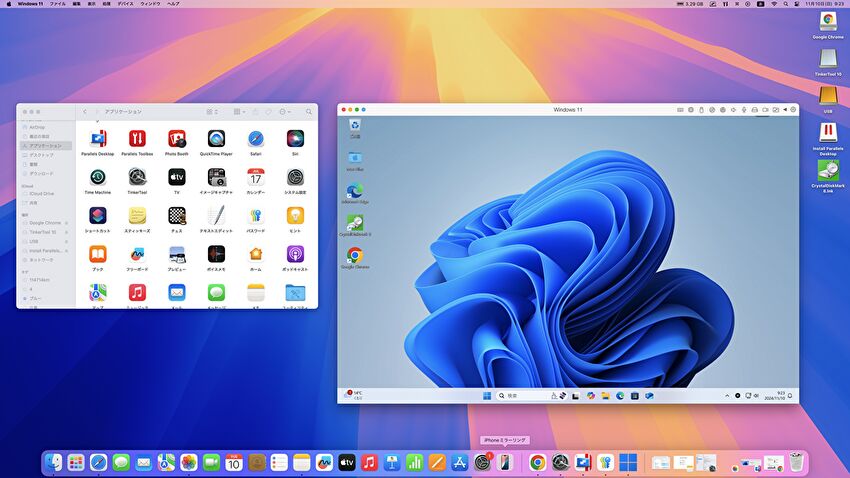
上の画像は、M4 Mac miniから接続の27インチモニターに、Parallels DesktopでのWinodws 11を表示したもの。Windows 11は、最大化も含めて サイズを任意で変更することができ、また、Windows 11のソフトのみを表示することもできます。
また、M4 Mac miniでは Windows 11のみを導入していますが、Windows 11と10、その他 Linuxなどを複数導入することもできます。
▼Parallels Desktopの「設定」での、Windows 11へのCPUとメモリの割当画面です。「自動(推奨)」の4 CPU、6GBとしています。
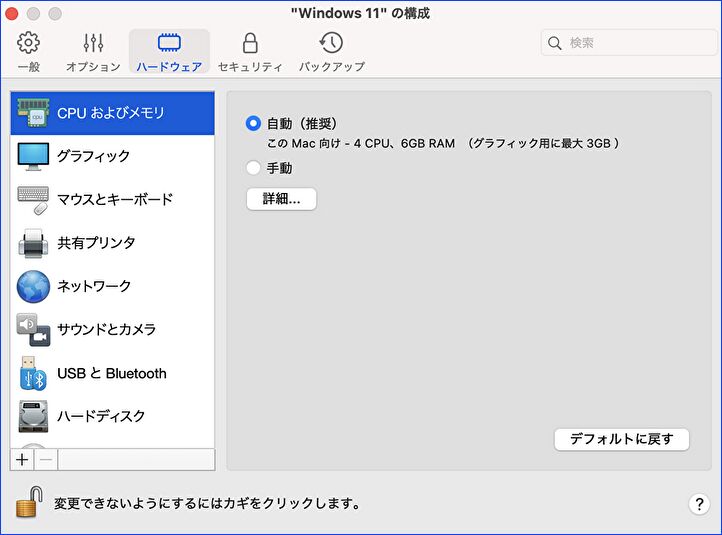
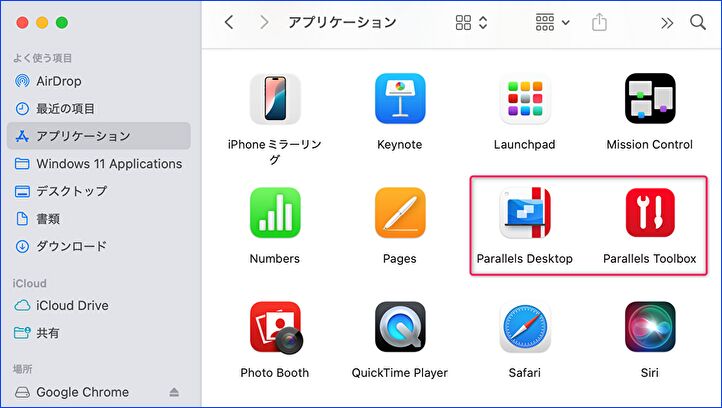
▲▼Finderの「アプリケーション」でのParallels Desktopのショートカットです。複数の便利ツールをまとめた「Parallels Toolbox」を使用することができ、以下の「メモリ解放」ツールもあります。
macOS側でChromeのタブを20個ほど開き、Windows 11を起動した状態ですが、メモリ 16GB中 利用可能なメモリは 3.42GB。メモリ 8GBの場合には、1GB台の空きメモリとなり、動作に体感できる影響はないものの 不安になります。
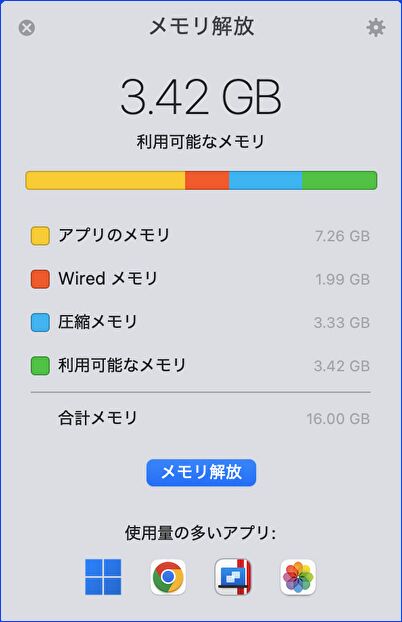
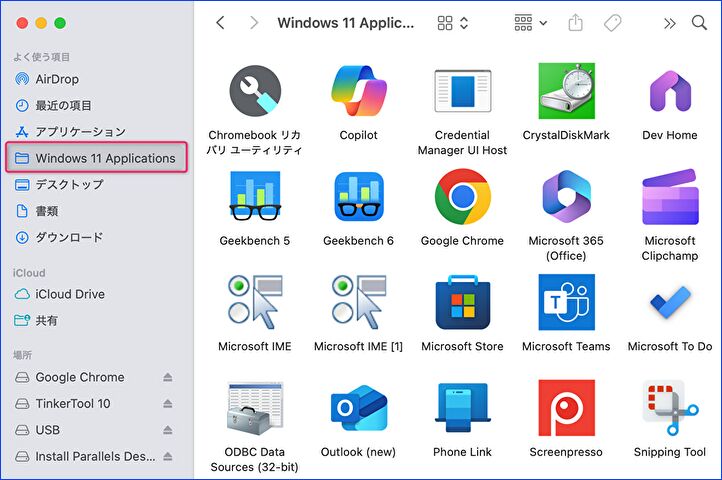
▲▼以下の記事にその手順を記載していますが、Windows 11のアプリをFinderにて表示し起動することもできます。
Parallels Desktop、FinderにWindowsのアプリを一覧表示する方法。Apple シリコン Macでも有効
Windows 11より
仮想環境に導入のWindows 11のシステム情報です。
▼Windows 11「設定」の「デバイスの仕様」と「Windowsの仕様」。
Parallels Desktopでは、プロセッサのコア数とメモリのWindows 11への割当を調整できますが、前述のとおり、私は4プロセッサ、メモリ 6GBとしています。
OSはWindows 11 Pro、ライセンス認証していますが、ライセンスに通常版・ARM版の区別はありませんので、新たにラインセスを購入する場合には通常版のライセンスで大丈夫です。
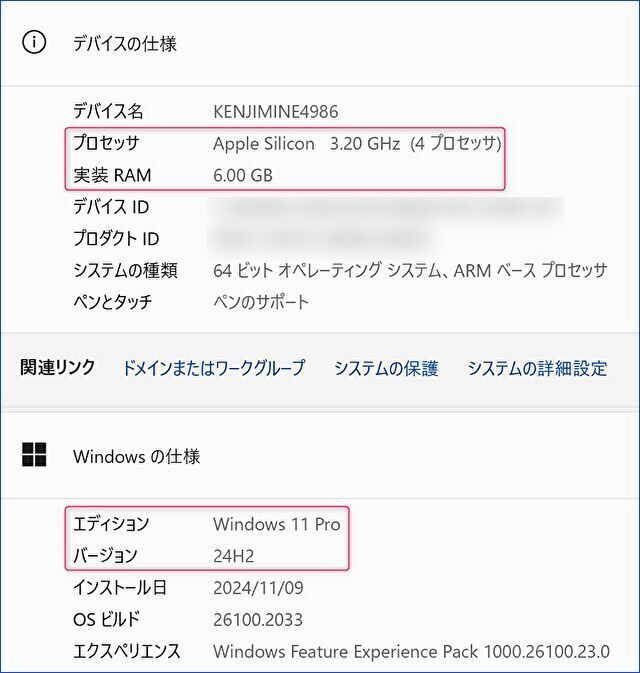
▼上の画像の情報と同じですが、Geekbench 5から抽出のシステム情報です。2行目のモデルに、Parallelsの仮想環境お明記されています。
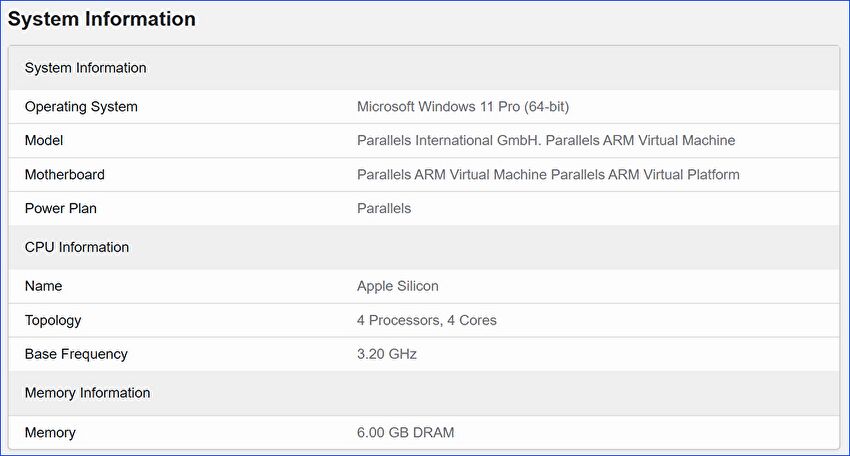
ベンチマークスコア
仮想環境のWindows 11で計測のベンチマークスコアを掲載します。負荷を要するベンチマークは完走しない可能性がありますので、Geekbench 5と6のみの掲載です。比較対象は、M4 Mac miniのmacOS側、M2 Pro Mac miniの仮想環境でのWindows 11です。
なお、私の経験則では、Apple シリコン・Parallels 仮想環境でのWindows 11のベンチスコアは実態・体感レスポンスより高くなっていますので、参考までの指標です。
関連記事・引用元
M4 Mac miniを購入、実機で計測のベンチマークスコア。CPU シングルコアのスコアは強烈、Win 11 PCを大きく凌駕
M2 Mac Parallels Windows 11 ベンチマーク、Geekbench 5のスコアはCore i3-1215U相当。ただし、動作しないベンチソフトもあり
Geekbench 5
Geekbench 5のスコアは「シングルコア 2231、マルチコア 7208」。2つ目の画像は M4 Mac miniのmacOS側、3つめの画像は M2 Pro Mac miniの仮想環境でのWindows 11です。

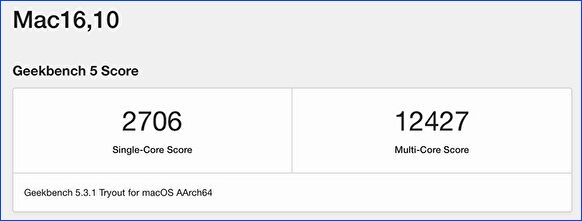
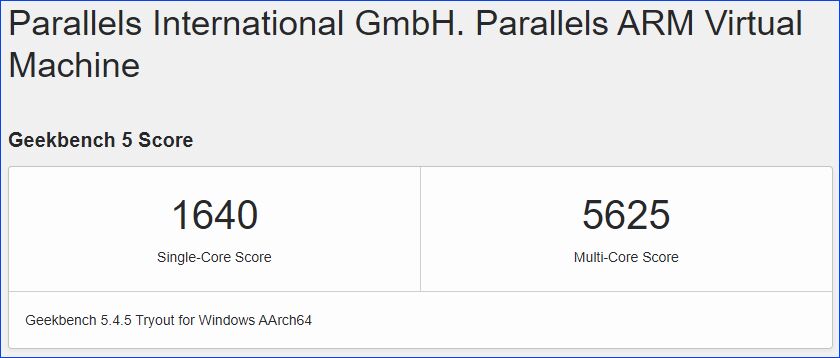
PC 実機で計測、Geekbench CPU ベンチマークスコアの一覧、サクサクと動作するスコアの指標
▲上の記事にて、これまで実機で計測のGeekbench 5のスコアを一覧化しています。このなか、今回計測のスコアを踏まえたコメントは以下です。
- M4 Mac mini 仮想環境・Windows 11(6コアを割当)のシングルコアのスコアは、M4 Mac mini macOS側の82%程度となり、Geekbench 6においても同傾向。
- 上記のスコア一覧で掲載のPCとの比較では、仮想環境においても シングルコアのスコアは M4 Mac miniに次ぐスコア。Windows 11に搭載のインテル・AMD Ryzenのスコアより高いのですが、ややスコアが高く出すぎている感覚あり。
- M2 Pro Mac miniの仮想環境・Windows 11(同じく6コアを割当)と比較すると(上の画像 3つめ)と比較すると、大きなスコア差あり。M1 MacBook Airにも仮想環境・Windows 11を導入していますが、スコア・体感レスポンスともに大きな差があります。
Geekbench 6
Geekbench 6のスコアは「シングルコア 3197、マルチコア 8649」。比較対象はM4 Mac mini macOS側のみですが、Windows 11の6コア割当、macOSの10コアでは、Geekbench 5と同じく、約82%のシングルコアのスコアです。
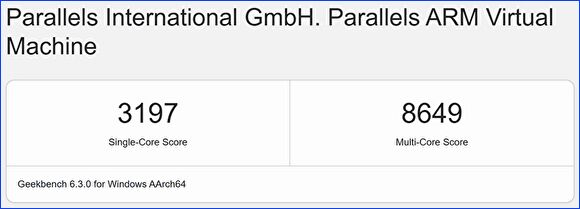
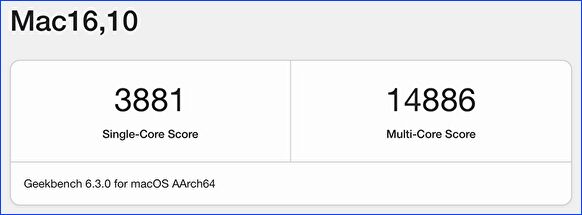
体感レスポンス
上記のGeekbench 5 / 6のスコアほどではありませんが、普段使いではサクサク動作と言えるほどの体感レスポンスです。
- 全般的には、Alder Lake N100 / インテル 第8世代 Core i5-8350と同水準のレスポンス、あるいはそれ以上のレスポンスのように感じます。少なくとも、インテル 第7世代 モバイル向けのCore i5よりもキビキビと動作します。
- 当記事は Windows 11側にて編集していますが、ソフトの起動、Google Chromeのタブの切替、画像編集など、遅さを感じることはありません。
- Core i7-1360P、Core i5-1350H、Ryzen 7 7840HSを搭載するWindows 11 PCと比較すると、各画面の切替などにおいて、ややキビキビ感に欠けると感じる程度。
- 6GBのメモリを割り当てていますが、記事の編集やWeb サイトのブラウジングなどでは、メモリ使用率が圧迫している状況はありません。
- 同じく Parallels Desktopの仮想環境にて Windows 11を導入のM1 MacBook Air / M2 Pro Mac miniとの比較です。Windows 11の動作がもっさりしている M1 MacBook Airとの比較では、操作して即体感できる快適さがあります。M2 Pro Mac miniとの比較では、大きな相違ではないものの、よりキビキビと動作していることを多少体感できる程度です。
▼Google Chromeにて タブを6個開いている程度ですが、6GBのメモリ割り当てにおいても何とかなりそうです。
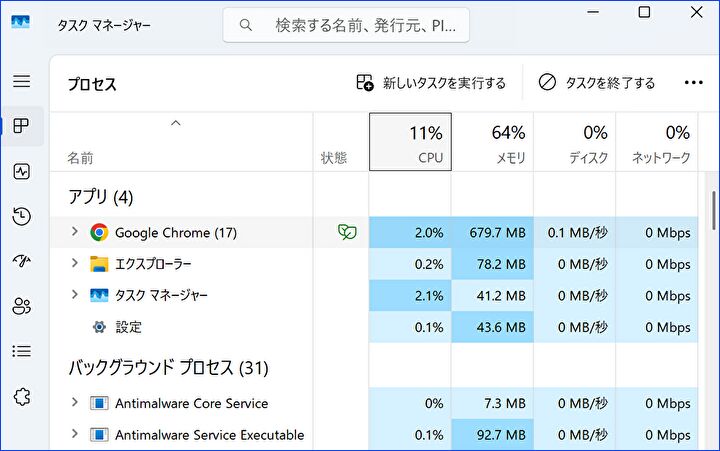
まとめ
Parallels Desktopの仮想環境に導入のWindows 11のベンチマークスコア・体感レスポンスを確認しました。M2 Pro Mac miniでの運用の際にも確認しましたが、M1 MacBook Air メモリ 8GB機でのWindows 11の運用と比較すると、雲泥の差でキビキビと動作します。
M2 Pro Mac miniにおいても スムーズに動作しますので、大きな差ではありませんが、M4 Mac miniでは より余裕を持って動作しているような感覚です。
Parallels Desktop 販売元
Vector サイトでは Parallelsのセール販売を行っていることもあるため、公式サイトとVector サイトを併記しました。なお、パラレル公式サイトでは、2024年12月12日まで ブラックフライデーセールを開催し、25% オフでの販売です。
パラレル公式サイト
![]()
Vector, Parallels Desktop
▼M4 Mac miniのmacOS側でのベンチマークスコアはこちら。普段使いに直結する CPU シングルコアのスコアは、Windows 11 ハイエンドデスクトップ以上です。
M4 Mac miniを購入、実機で計測のベンチマークスコア。CPU シングルコアのスコアは強烈、Win 11 PCを大きく凌駕



コメント